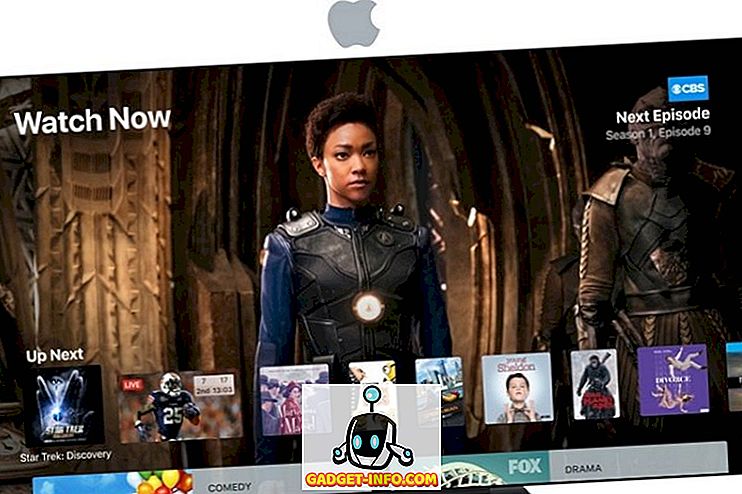Om du kör flera program samtidigt i Windows under långa perioder märker du förmodligen att systemets prestanda gradvis minskar med tiden. När du stänger en ansökan antingen inom programmet eller genom att använda Aktivitetshanteraren, kanske inte alla uppgifter eller trådar som är associerade med programmet inte är fullständigt släppta. Detta binder upp systemets minnesresurser och gör att systemet blir trögt och möjligt instabil. Du kanske tror att det enda sättet att lösa detta problem är att starta om datorn. Vi hittade ett enkelt sätt att spola minnescachen utan att starta om datorn.
För att enkelt spola cache i Windows-minnet skapar vi en genväg som innehåller ett kommando som ska utföra uppgiften. För att göra detta, högerklicka i ett tomt område på skrivbordet och välj Ny | Genväg från popupmenyn.

Dialogrutan Skapa genväg visas. Kopiera och klistra in följande kommando i Typ platsen för objektredigeringsrutan på den första skärmen i dialogrutan.
% windir% \ system32 \ rundll32.exe advapi32.dll, ProcessIdleTasks
Klicka på Nästa .

På nästa skärm anger du ett namn för genvägen i rutan Typ ett namn för den här genvägsraden och klickar på Slutför .

Din genväg kan ha placerats där du högerklickade för att skapa den nya genvägen. Om du vill att den är kantad med dina andra genvägar, högerklicka på ett tomt utrymme på skrivbordet och välj Visa | Automatisk ordna ikoner från popup-menyn.

När ditt Windows-system känns som om det inte svarar på kommandon så fort som det borde, kör det här kommandot med hjälp av den smarta genvägen. Ditt systems prestanda bör förbättras.

Du kan också lägga genvägen på Aktivitetsfältet för enkel åtkomst med ett klick. För att göra detta högerklickar du på genvägen och väljer Pin till Aktivitetsfältet i popupmenyn.
OBS! Du kan också lägga till genvägen till Start- menyn med alternativet Pin till Start-menyn på popup-menyn.

Vi skapade den här genvägen i Windows 7 för exemplet i det här inlägget, men den här genvägen fungerar lika bra i Windows Vista och Windows XP.
OBS! För ett-klick åtkomst till genväg i Windows XP drar du ikonen på skrivbordet till snabbstartsfältet. Ikonen kommer inte att flyttas En kopia av ikonen kommer att finnas tillgänglig på både skrivbordet och snabbstartsfältet. Njut av!